에 스티커 메모 응용 프로그램이 많이 있습니다사용자가 생각, 목록 및 기타 중요한 정보를 가상 포스트잇 메모 형태로 메모에 빠르게 붙여 넣을 수있는 Linux 플랫폼. 그러나 어떤 앱이 가장 좋습니까? 이 Linux 용 최고의 Linux 스티커 메모 앱 5 가지 목록을 확인해보십시오!
1. 지표 스티커 메모
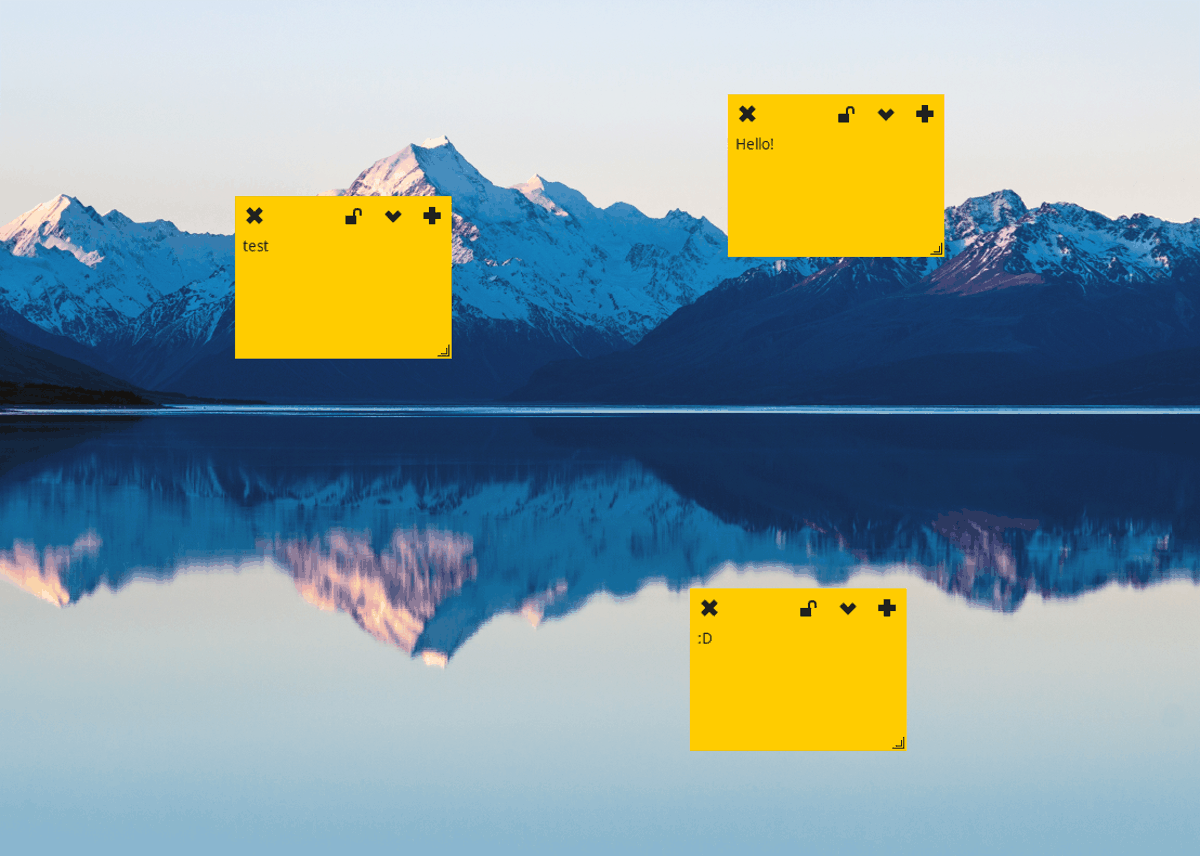
지표 스티커 메모는 스티커 메모입니다.시스템 트레이에서 백그라운드 서비스로 실행되는 Linux 용 애플리케이션 이 앱은 매우 가벼우 며 모든 Linux 환경의 데스크탑에 메모를하는 데 사용할 수 있습니다.
인디케이터 스티커 메모 앱에는플랫 인터페이스, 메모 가져 오기 및 내보내기, 사용자 정의 가능한 스티커 메모 색상 등과 같은 매력적인 메모 작성 응용 프로그램을 만드는 유용한 기능.
주목할만한 기능 – 표시기 스티커 메모
- 여러 스티커 메모 색상을 지원합니다.
- 표시기 스티커 메모를 사용하면 보관을 위해 메모를 가져오고 내보낼 수 있습니다.
- 플랫 인터페이스는 스티커 메모를 현대적으로 채택합니다.
- "잠금"기능을 사용하면 특정 메모를 수정하여 수정하지 못하게 할 수 있습니다.
다운로드
Indicator Stickynotes는 소스 코드를 통해 다양한 Linux 배포판에서 사용할 수 있습니다. 또한 우분투 사용자는 멋진 소프트웨어 PPA를 통해 쉽게 프로그램을 설치할 수 있습니다.
이 프로그램의 소스 코드를 작성하는 것은 아닙니다의존성이 충족되는 한 너무 어려워요. Linux PC에서 Indicator Stickynotes를 빌드하고 준비하는 데 도움이 필요하면 자세한 자습서를 확인하십시오. 또는 GitHub에서 직접 소스 코드를 다운로드하십시오.
2. Xpad

Xpad는 기능이 가득 찬 스티커 메모 도구입니다.리눅스 데스크탑. 플랫폼의 대부분의 스티커 메모 도구와 마찬가지로 시스템 트레이에서 실행되며 시스템 트레이에서 선택하여 모든 Linux 데스크탑 환경에서 새 스티커 메모를 만들 수 있습니다.
앱은 매우 가벼우 나 그럼에도 불구하고기능이 누락되지 않았습니다. 대신 많은 사용자 정의 옵션 및 기능 (글꼴, 스티커 메모 색상, 메모 크기 등)이 있습니다. 또한 "읽기 전용"기능을 사용하여 메모를 편집 할 수 없도록 만들 수 있습니다.
주목할만한 기능 – Xpad
- 글꼴, 스티커 메모 크기 및 메모 배경색은 사용자 정의가 가능하여 사용자가 메모를 최대한 활용할 수 있습니다.
- Xpad는 충돌에 강하며 모든 메모는 메모리가 아닌 사용자의 하드 드라이브에 보관되므로 문제가 발생하더라도 손실되지 않습니다.
- Xpad 툴바는 사용자 정의가 가능하며 사용자는 자신의 요구에 더 잘 맞게 조정할 수 있습니다.
다운로드
XPad는 모두에서 가장 오래된 스티커 메모 응용 프로그램 중 하나입니다리눅스 결과적으로이 프로그램은 모든 주류 Linux 배포판의 소프트웨어 리포지토리에 있습니다. Xpad 앱을 실행하려면 터미널 창을 열고“xpad”를 검색하여 Linux PC에 소프트웨어를 설치하는 일반적인 방법으로 설치하십시오.
이 응용 프로그램은 꽤 광범위하게 사용할 수 있습니다. 그래도 배포판의 소프트웨어 소스에없는 경우 Pkgs.org에서 해당 페이지를 확인하십시오. 또는 여기에서 소스 코드를 다운로드하여 직접 컴파일하십시오.
3. 노트

KNotes는 확장 성이 뛰어난 메모 작성입니다KDE Plasma 5 데스크탑 환경 용 응용 프로그램이며 KDE Kontact에 포함되어 있습니다. 이를 통해 사용자는 스티커 메모 방식으로 빠른 메모를 작성하고 KDE의 Kmail 응용 프로그램에 즉시 메모를 업로드 할 수 있습니다.
KNotes는 KDE Plasma 데스크톱을 사용하는 사람들에게 빠른 생각과 알림을 적어주기 위해 스티커 메모 스타일의 앱이 필요합니다. 그러나 다른 데스크탑에서도 잘 작동합니다!
주목할만한 기능 – KNotes
- KNotes는 KDE 앱 에코 시스템과 잘 통합되며 앱으로 작성된 메모는 이메일 및 기타 앱과 쉽게 공유됩니다.
- 사용자는 자신이 만든 각 메모에 대해 글꼴 및 스티커 메모 배경색을 사용자 지정할 수 있습니다.
- KNotes로 작성된 노트는 디지털 일뿐만 아니라이 앱은 완벽한 인쇄 지원을 제공합니다.
다운로드
KNotes는 KDE Plasma 데스크톱 제품군의 일부입니다.최신 버전의 플라즈마를 사용하는 경우 시스템에 이미 설치되어있을 수 있습니다. 앱이 아직 설정되지 않은 경우 터미널 창을 열고 "노트"를 검색하여 일반적으로 앱을 설치하는 방식으로 설치하십시오.
컴퓨터에 KNotes를 설치하는 방법을 알 수 없습니다리눅스 PC? Pkgs.org로 가십시오. 모든 주요 Linux 배포판에 대한 광범위한 KNote 패키지 릴리스 목록이 있습니다. 또는 공식 Pkgs.org 페이지에서 다운로드 지침을 확인하십시오.
4. 핀‘Em Up
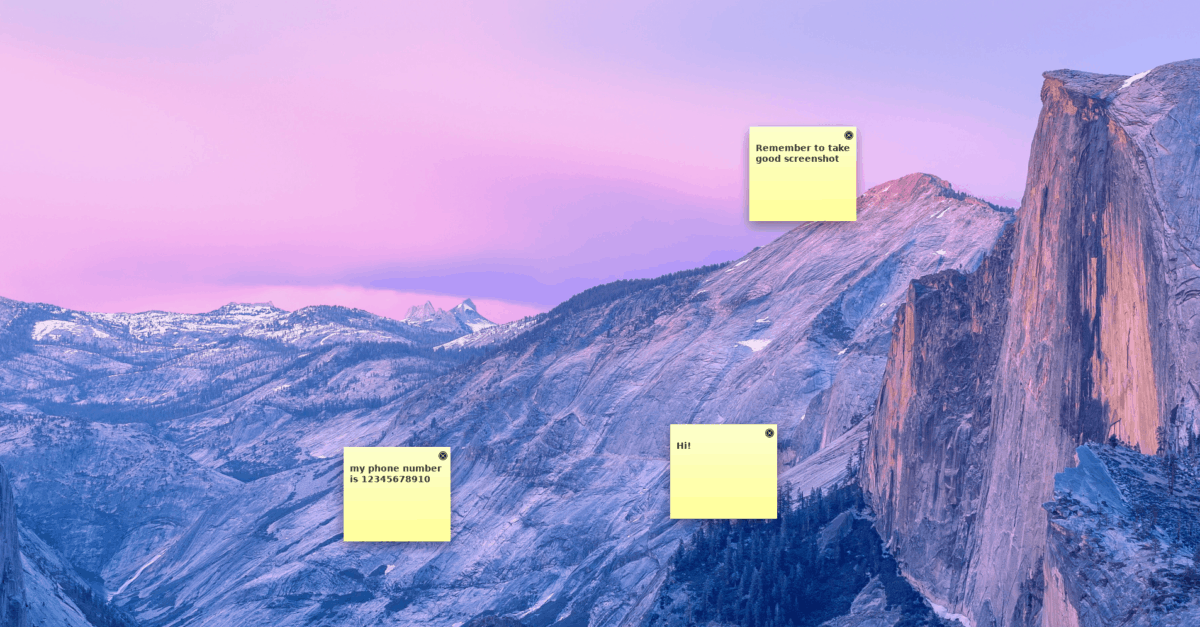
Pin 'Em Up은 PC를위한 작은 스티커 메모 스타일 앱입니다. 플랫폼 독립적이며 Java 런타임 환경 만 실행하면됩니다. 이를 통해 사용자는 Linux 데스크탑에 스티커 메모를 넣을 수 있습니다.
이 앱은 Java 기반이지만 겁내지 마십시오.당신. Java 응용 프로그램 임에도 불구하고 노트 범주, 조정 가능한 글꼴 크기, 노트의 FTP 업로드 / 다운로드 및 텍스트 파일로의 노트 내보내기와 같은 유용한 기능을 제공합니다.
주목할만한 기능 – Pin 'Em Up
- Pin Em Up은 Java Runtime Environment에서 실행됩니다. 즉, 앱은 Windows뿐만 아니라 Java 지원 기능이있는 모든 운영 체제에서 작동합니다.
- 스티커 메모를 쉽게 구성 할 수 있도록 5 가지 사용자 정의 노트 범주를 지원합니다.
- 각 음표의 글꼴 크기는 Pin 'Em Up에서 완전히 조정할 수 있습니다.
다운로드
Pin Em 'Up 응용 프로그램은 Java 기반이므로전통적인 리눅스 방법으로 설치하는 것은 불가능합니다. 대신 앱을 사용하려면 PC에 최신 Java Runtime Environment를 설치하십시오. 그런 다음 최신 Java를 설치하고 실행하면 터미널 창을 열어 최신 Pin 'Em Up을 다운로드하십시오.
wget http://downloads.sourceforge.net/pinemup/pin-em-up-0.5.zip
Zip 보관 파일 다운로드가 완료되면 압축 풀기 도구를 사용하여 모든 것을 추출하십시오.
unzip pin-em-up-0.5.zip
그런 다음 아래 명령으로 Java VM을 호출하여 데스크톱에서 앱을 실행할 수 있습니다.
java -jar pinmeup.jar
터미널을 사용하여 Pin‘Em Up? 공식 웹 사이트의 다운로드 페이지로 이동하십시오.
결론
Linux를위한 4 가지 스티커 메모 앱 목록에서 정말 멋진 앱을 다루었습니다. Linux에서 가장 선호하는 스티커 메모 앱은 무엇입니까? 아래의 의견 섹션에서 알려주십시오!








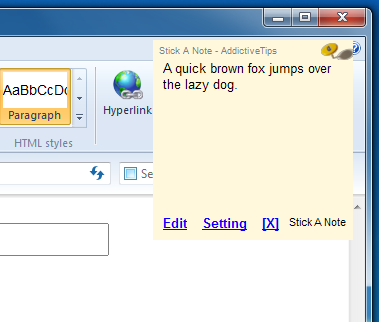




코멘트